【comfyui新手指南】轻松入门AI绘画世界!
欢迎来到comfyui的世界,一个让AI绘画变得触手可及的神奇平台。如果你是comfyui的新手,不用担心,这篇文章将带你快速掌握其基础操作。让我们一步步揭开comfyui的神秘面纱!
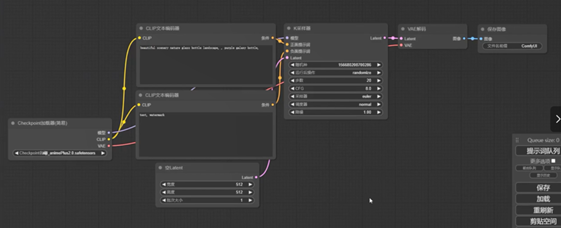
一、认识comfyui界面
comfyui的界面主要由两部分组成:画布和管理菜单。
·
画布:你会看到许多矩形框,这些就是“节点”。每个节点都包含输入和输出。通过将节点的输出与另一个节点的输入连接,就可以形成一个工作流程。
·
·
管理菜单:在这里,你可以执行工作流程,查看任务,保存和加载工作流等。
·
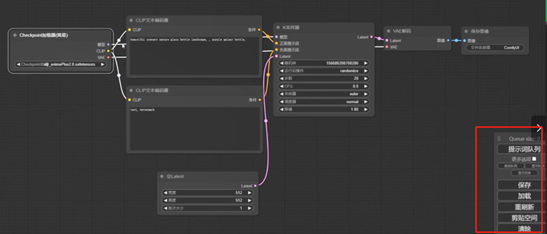
·
二、基本工作流程搭建
以“大模型加载器”为例,我们来建立一个基础的工作流程:
.
连接节点:选择模型选项(输入),然后将其与另一个节点的三个输出连接起来。
.
.
操作画布:在画布的空白处按住鼠标左键可以移动画布;按住空格键同时移动鼠标也有同样的效果。用鼠标滚轮可以缩放画布。
.
.
节点自定义:在节点上单击右键,可以修改节点的颜色和标题,以区分不同用途的节点。
.
.
节点管理:按住Control键后,用鼠标框选节点,右键单击可以找到对齐方式。你还可以手动调节节点大小,或者同时移动多个节点。
.
.
分组功能:在空白处右键新建分组,然后拖拽右下角调整大小,即可将多个节点分为一组,并为分组修改颜色和标题。
.
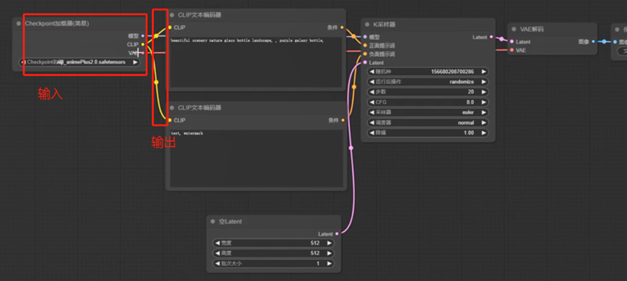
·
执行工作流:点击提示词对列执行工作流,默认每单击一次执行一次。在“更多选项”中,可以调整默认执行次数。
·
·
自动执行:勾选auto q自动对列,再次单击提示词队列就会自动执行。这在批量绘画时非常有用。取消勾选则会停止执行。
·
任务管理:显示队列可以管理正在执行的任务,包括终止任务和重新载入历史记录。
·
保存和加载:保存按钮用于将当前工作流保存为文件,加载按钮用于载入已保存的工作流。也可以通过拖拽文件的方式来加载。
·
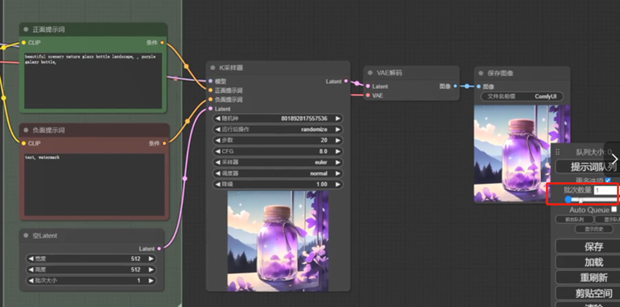
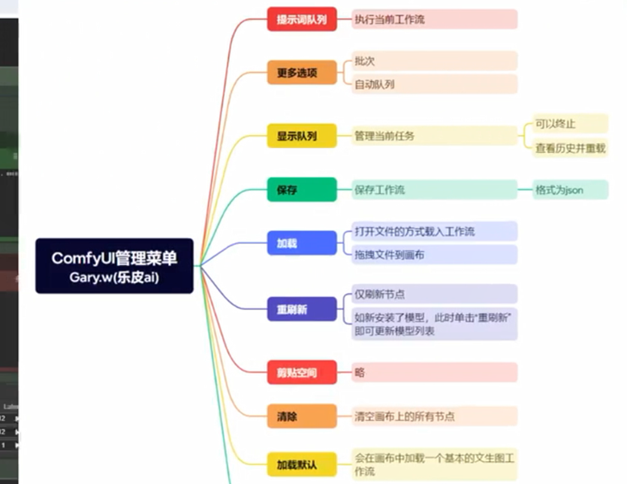
结束语
现在,基础部分已经讲解完毕。在下一节中,我们将深入探讨如何搭建“文生图与图生图工作流”,真正步入AI绘画的精彩世界。
出自:https://mp.weixin.qq.com/s/GzgkYGDrARLQk-bzLHibXg